腾讯会议改头像和看回放教程
腾讯会议作为一款出色的远程交流工具,既适用于在线教育也适合商务会议。本文将为您详细介绍如何更换个人头像以及如何观看会议回放,帮助您更好地使用这款软件。想要了解这些实用技巧的用户,不妨继续阅读下文。
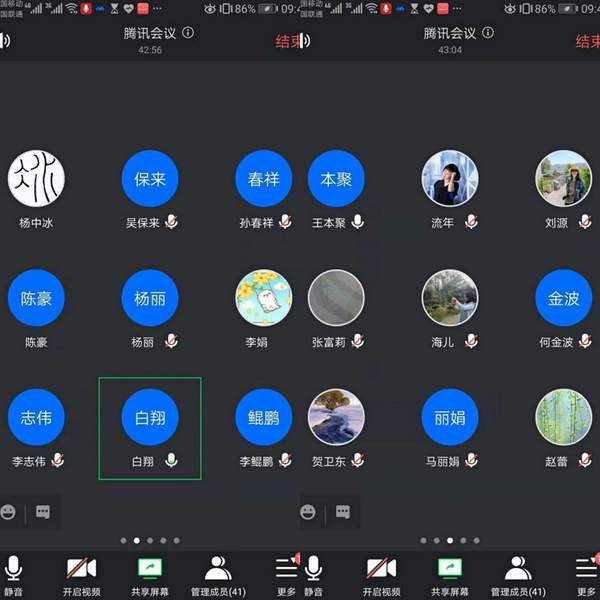
腾讯会议怎么改头像
打开腾讯会议APP,点击左上角的头像。
在个人主页或个人信息界面,再次点击头像。
选择右上角的三个点图标,点击后会弹出选项。
在弹出的选项中选择更换头像的方式,如从手机相册选择、拍照或恢复默认头像。
如果你选择从手机相册选择或拍照,按照提示选择或拍摄头像图片。
调整头像的尺寸和位置,确认无误后点击完成按钮即可成功更换头像。
对于电脑版腾讯会议,步骤类似:
在腾讯会议首页,点击头像出现选项。
选择“个人中心”。
在个人中心页面,单击头像出现选项。
选择图片并上传,确认后即完成修改。
如果需要改回默认头像,在头像设置中找到默认头像的选项并选择即可。
腾讯会议怎么看回放?
登录腾讯会议,点击头像进入个人中心。
选择“我的录制”,在这里可以找到已录制的会议回放。
点击会议回放,即可观看会议直播回放。
如果会议过程中没有开启云录制,那么无法通过腾讯会议自身的功能来查看回放。在这种情况下,可以尝试以下方法:
询问会议的主持人是否保存了录制的会议视频,并向他们申请查看。主持人可能会与你分享录制的视频文件。
使用第三方录屏工具,如果在会议过程中使用了第三方录屏软件,可以尝试找回这些录制的文件。
探索腾讯会议的云存储功能,如果会议的发起者开启了云存储功能,可以尝试在腾讯会议的相关平台查找录制的视频。
请注意,使用第三方录屏工具或探索云存储功能可能需要会议发起者的权限或提前设置。
如果你正在使用腾讯会议并想要了解如何更改头像或观看会议回放,这篇本文为你提供了详细的步骤指南,快来了解一下吧!
相关阅读
同类推荐
-
 如何从淘宝试衣间删除照片 24-06-11
如何从淘宝试衣间删除照片 24-06-11 -
 如何注销虎牙直播的个人账号 24-06-11
如何注销虎牙直播的个人账号 24-06-11 -
 如何完成12306订单支付 24-06-11
如何完成12306订单支付 24-06-11 -
 如何关闭哔哩哔哩弹幕优选功能 24-06-12
如何关闭哔哩哔哩弹幕优选功能 24-06-12 -
 如何删除优酷发出的弹幕 24-06-12
如何删除优酷发出的弹幕 24-06-12 -
 如何设置腾讯视频自动停止播放 24-06-12
如何设置腾讯视频自动停止播放 24-06-12 -
 如何设置墨迹天气应用的提醒功能 24-06-12
如何设置墨迹天气应用的提醒功能 24-06-12 -
 如何设置网易云音乐的双人关系 24-06-12
如何设置网易云音乐的双人关系 24-06-12 -
 如何恢复被删除的虾米音乐歌单? 24-06-12
如何恢复被删除的虾米音乐歌单? 24-06-12 -
 如何调整咪咕音乐的在线音质设置 24-06-12
如何调整咪咕音乐的在线音质设置 24-06-12